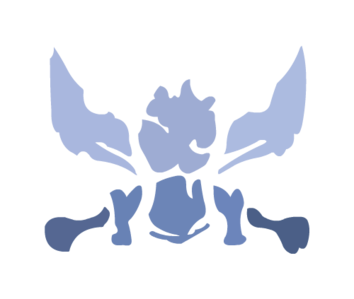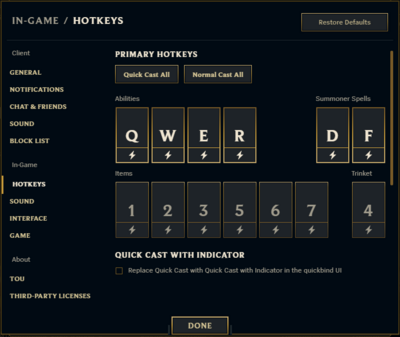
Teclas de atalho e menu de comandos
Teclas de atalho são teclas ou combinações de teclas que podem ser usadas em partidas para realizar ações rapidamente. comandos são cadeias de texto que executam uma ação quando digitadas no console de bate-papo em uma partida ou em outras janelas de bate-papo do PVP.net. Alguns comandos, como risadas, piadas ou danças de campeões, só funcionam dentro de uma partida. A maioria das teclas de atalho pode ser configurada na seção de teclas de atalho das configurações do jogo. Este artigo lista as chaves padrão.
Conteúdo
- 1 teclas de atalho
- 2 Gráfico Gráfico
- 3 comandos
- 4 Localização do arquivo para atalhos de teclado
- 5 Botões primários e secundários do mouse para alternar
- 6 Histórico do Patch
Teclas de atalho
Esta é uma lista de teclas de atalho para um teclado QWERTY padrão. Em outros teclados, as teclas de atalho padrão são as teclas localizadas nas posições ocupadas pelas teclas de atalho padrão em teclados QWERTY. Por exemplo, em teclados Dvorak, a tecla de atalho padrão para a primeira habilidade de um campeão é '(o apóstrofo).
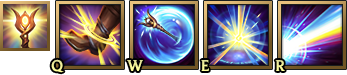
 Arquivo: Items Keybinding.png
Arquivo: Items Keybinding.png
| Chave | Descrição |
|---|---|
| Q | Use a 1ª habilidade do campeão. Para habilidades que visam um campeão, você deve seguir clicando com o botão esquerdo do mouse no campeão ou pressionando F1-F5 para mirar em um membro da equipe. O mesmo para W, E e R. |
| W | Use a segunda habilidade do campeão. |
| E | Use a terceira habilidade do campeão. |
| R | Use a 4ª habilidade do campeão (Ultimate) |
| Ctrl+Q | Adicione um ponto de habilidade à 1ª habilidade do campeão. |
| Ctrl+W | Adicione um ponto de habilidade à 2ª habilidade do campeão. |
| Ctrl+E | Adicione um ponto de habilidade à 3ª habilidade do campeão. |
| Ctrl+R | Adicione um ponto de habilidade à habilidade final do campeão. |
| outro+Q or Q+F1 | Conjurar a 1ª habilidade do campeão em si mesmo (deve ser uma magia de suporte). |
| outro+W or W+F1 | Conjurar a 2ª habilidade do campeão em si mesmo (deve ser uma magia de suporte). |
| outro+E ou E+F1 | Conjurar a 3ª habilidade do campeão em si mesmo (deve ser um feitiço de suporte). |
| outro+R ou R+F1 | Lance a habilidade final do campeão em si mesmo (deve ser um feitiço de suporte). |
| mudança+Q | 1ª habilidade do campeão elenco inteligente. |
| mudança+W | 2ª habilidade do campeão elenco inteligente. |
| mudança+E | 3ª habilidade do campeão elenco inteligente. |
| mudança+R | 4ª habilidade do campeão elenco inteligente. |
| A or X or mudança+clique direito | Movimento de Ataque (o campeão se move para apontar, parando para atacar quaisquer inimigos ao longo do caminho). |
| outro+clique direito | Animal de estimação de comando (por exemplo  Tibbers). Tibbers).
|
| S | Stop Command (Champion interrompe seu curso de ação atual). |
| H | Hold Command (Hold funciona como Stop, mas é alternado enquanto pressionado). |
| D | Lance o primeiro feitiço de invocador. |
| F | Lance o segundo feitiço de invocador. |
| Números (1 para 3 e 5 para 7) | Use o item consumível no slot de inventário correspondente. |
| 1-3 e 5-7 | Use itens de habilidade ativa designados. |
| 4 | Use bugiganga. |
| B |  Lembrar. Lembrar.
|
| Esc | Feche a janela atual, como a loja. |
| C | Abra o painel avançado de estatísticas do campeão. |
| G | Alterne o cursor de ping de alerta. |
| Y | Alterne o bloqueio da câmera no campeão. |
| Espaço | Centralize a câmera no campeão (segurar Espaço manterá a câmera no campeão até ser liberada). |
| O | Abra a página / tabela de classificação de estatísticas da partida. |
| Aba | Abra a página de estatísticas da partida / tabela de classificação (ao contrário de O, a tela desaparecerá quando o botão Tab for liberado). |
| V | Alterne o cursor de recuo do ping. Clicar com esta tecla de atalho em um campeão aliado (ou seu ícone na área superior esquerda da tela) mostrará um alerta dizendo a esse campeão específico para recuar. |
| Ctrl+L | Percorra as visualizações da barra de saúde dos minion. |
| mudança+L | Desligue as barras de saúde do campeão. |
| mudança+K | Desligue os nomes dos invocadores acima das barras de saúde dos campeões. |
| P | Abra a loja de itens. |
| Teclas de seta | Role a câmera na direção correspondente. |
| outro+Clique esquerdo | Local do ping / Abra o menu radial. |
| Ctrl + clique esquerdo | Localização do Retreat Ping / Menu radial aberto. |
| F2-F5 | Mova a câmera para o campeão aliado correspondente (a câmera deve ser desbloqueada). |
| F12 | Tire uma captura de tela. |
| Alt + | Remove HUD |
| Entrar | Crie o cursor de bate-papo. |
| Shift + Enter | Abra o chat com "/ all" já escrito. |
| Ctrl + F | Alterne a exibição de quadros por segundo numéricos e latência. |
| Z | Abra o histórico de bate-papo. |
| ~ (tecla til) | Mantenha pressionado para selecionar ou ter como alvo apenas campeões ao usar habilidades de campeão ou magias de invocador. |
Carta Gráfica
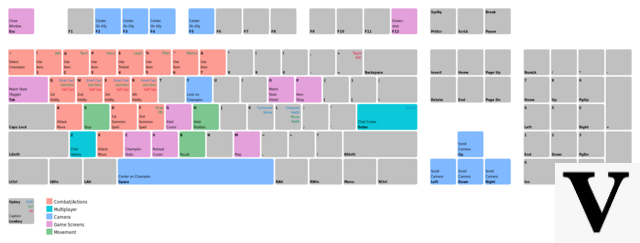
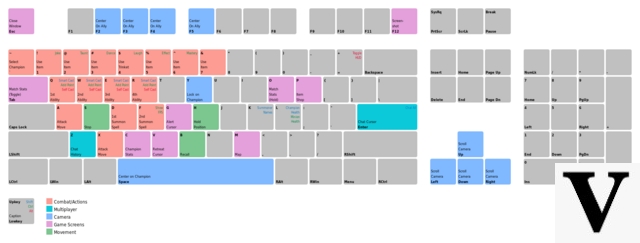
Gráfico gráfico de comandos do teclado. Clique para ampliá-la.
comandos
O bate-papo no jogo de League of Legends oferece a possibilidade de realizar algumas ações durante o jogo:
| Command | Descrição |
|---|---|
| /ajuda, /?, / allcommands, / allcmds | Lista / comandos e fornece descrições. |
| / rendição, / ff, / conceder, / perder | Começa a votação para a rendição da equipe. |
| /refazer | Começa a votação para uma equipe com um ou mais afk (sob certas condições) para refazer um jogo. |
| /Piada, /j or Ctrl + 1 | Faz a piada de Champion. |
| /sarcasmo, /t or Ctrl+2 | Joga a provocação de Champion. |
| /dança, /d or Ctrl + 3 | Inicia a sequência de dança do campeão. |
| /riso, /l or Ctrl + 4 | Joga a risada do campeão. |
| Ctrl + 5 | Alterna o efeito para seu campeão, se aplicável. |
| Ctrl + 6 | Exibe seu Emote de Maestria. |
| / pause, / stop, / s | Pausa o jogo (só funciona em certas situações, como torneios) |
| /nem dez | Adiciona texto a um arquivo de texto chamado "My.txt" |
| / chatfilter | Ativa ou desativa um filtro para linguagem obscena |
PvP.net oferece aos jogadores a habilidade de conversar com amigos que estão atualmente em uma sessão ativa de League of Legends. Para jogadores no cliente AIR, esse processo é tão simples quanto abrir uma janela de bate-papo por meio de sua lista de amigos. Os jogadores no jogo poderão enviar mensagens aos jogadores no cliente PvP.net, ou mesmo em outros jogos de League of Legends, utilizando os seguintes comandos de chat, seguidos de uma mensagem:
| Command | Descrição |
|---|---|
| /w or / msg "nome do invocador" | Irá enviar uma mensagem a outro jogador. Nomes de invocadores diferenciam maiúsculas de minúsculas. |
| /r or /responder | Irá enviar uma mensagem para o último jogador que lhe enviou uma mensagem. Observe que ele adicionará automaticamente o destinatário após /r. |
| /todos | Irá enviar uma mensagem a todos os jogadores na partida atual (útil se você se esqueceu de pressionar shift + enter). |
PvP.net fornece aos jogadores a capacidade de bloquear mensagens indesejadas de outros jogadores através do uso dos seguintes comandos:
| Command | Descrição |
|---|---|
| /mudo "nome do invocador" | Silenciará todo o texto de um jogador durante a sua sessão de jogo atual. |
| /mudo todos os | Irá silenciar todo o texto de todos os jogadores durante a sua sessão de jogo atual. |
| /ignorar "nome do invocador" | Irá silenciar um jogador durante esta sessão de jogo e todas as sessões de jogo subsequentes. |
| /ignorar todos os |
Silenciará todos os jogadores durante esta sessão de jogo e todas as sessões de jogo subsequentes. |
| /fullmute "nome do invocador" | Silenciará todos os textos e pings de um jogador durante a sua sessão de jogo atual. |
| /fullmute todos os | Silenciará todos os textos e pings de todos os jogadores durante a sua sessão de jogo atual. |
Localização do arquivo para atalhos de teclado
 |
"O tempo não cura todas as feridas."
Este artigo está desatualizado. Atualize este artigo para refletir eventos recentes ou informações disponíveis recentemente. Este artigo foi editado pela última vez por TehAnonymous em 21 de maio de 2021 08:35. |
|---|
 |
"Ajudaria se eu pedisse desculpas?"
Por favor, leia esta seção completamente se você deseja alterar este arquivo. |
|---|
O arquivo que contém os atalhos de teclado pode ser encontrado aqui:
- League of LegendsConfiginput.ini
Algumas pessoas têm problemas para alterar os atalhos de teclado na interface do jogo. Editar este arquivo é uma maneira alternativa de alterar as combinações de teclas. Em particular, a IU do jogo proíbe atribuir atalhos de teclado modificados por Shift para as habilidades básicas do campeão, portanto, editar o arquivo é a única maneira de conseguir isso. Se o arquivo não existir, significa que você ainda não alterou os atalhos de teclado. Nesse caso, você pode criar um novo arquivo na pasta mencionada e nomeá-lo como input.ini, embora seja recomendado que você vá a um jogo prático e modifique alguns atalhos de teclado para ter certeza de que está editando o arquivo correto.
Outra coisa a observar é que a Riot Games Inc. freqüentemente muda o método para alterar essas configurações. De acordo com o suporte da Riot, atual para o patch V6.13, essas são as etapas necessárias para modificar os atalhos de teclado por meio do arquivo input.ini.
- Lançar Liga e Login
- Comece um jogo personalizado
- Minimize o jogo e navegue até
- League of LegendsConfig
- Excluir PersistedSettings.json
- Abra e edite as linhas que você precisa em game.cfg (este arquivo contém a maioria das configurações que não são de entrada) ou input.ini no Bloco de Notas
- Sair do jogo personalizado
- Inicie um novo jogo personalizado para verificar as mudanças
- Se isso não funcionar, repita o processo; exceto antes de sair do jogo, nas preferências do arquivo input.ini, marque-o como somente leitura para evitar erros (isso pode ser desfeito mais tarde).
Esta lista significa que as chamadas para as edições devem ser realizadas em um jogo personalizado. As pessoas que editarem a configuração desta forma devem estar cientes de que, se a conectividade cair; o jogo chuta você para afk; ou o cliente do jogo trava ao modificar o input.ini, quaisquer alterações salvas no arquivo input.ini não serão sobrescritas, mas não serão transcritas corretamente para o arquivo PersistedSettings.json onde precisam estar para ter efeito o próximo lançamento. Você terá que começar do início do processo, incluindo a abertura e salvamento do input.ini (mesmo que nenhuma alteração adicional seja necessária).
Abaixo está uma lista dos itens que podem ser alterados. Esteja ciente de que o cabeçalho mostrado em negrito DEVE estar presente. Além disso, não é necessário incluir todos os itens, apenas aqueles que você deseja alterar. Portanto, por exemplo, se você deseja alternar entre as combinações de teclas smartcast e normais, basta usar o evtCastSpell1 até a seção evtCastAvatarSpell2 e o evtSmartCastSpell1 até a seção evtSmartCastAvatarSpell2. Todos os itens não mencionados explicitamente usam os valores padrão listados acima.
| Código |
|---|
|
[GameEvents] evtCastSpell1=[q] evtCastSpell2=[w] evtCastSpell3=[e] evtCastSpell4=[r] evtCastAvatarSpell1=[d] evtCastAvatarSpell2=[f] evtLevelSpell1=[Ctrl][q] evtLevelSpell2=[Ctrl][w] evtLevelSpell3=[Ctrl][e] evtLevelSpell4=[Ctrl][r] evtSelfCastSpell1=[Alt][q] evtSelfCastSpell2=[Alt][w] evtSelfCastSpell3=[Alt][e] evtSelfCastSpell4=[Alt][r] evtSmartCastSpell1=[Shift][q] evtSmartCastSpell2=[Shift][w] evtSmartCastSpell3=[Shift][e] evtSmartCastSpell4=[Shift][r] evtSmartCastAvatarSpell1=[Shift][d] evtSmartCastAvatarSpell2=[Shift][f] evtUseItem1=[1] evtUseItem2=[2] evtUseItem3=[3] evtUseVisionItem=[4] evtUseItem4=[5] evtUseItem5=[6] evtUseItem6=[7] evtUseItem7=[b] evtSmartCastItem1=[Shift][1] evtSmartCastItem2=[Shift][2] evtSmartCastItem3=[Shift][3] evtSmartCastItem4=[Shift][5] evtSmartCastItem5=[Shift][6] evtSmartCastItem6=[Shift][7] evntPlayerPingCursor=[g] evntPlayerPingCursorDanger=[v] evtPlayerStopPosition=[s] evtPlayerHoldPosition=[h] evtPlayerAttackMove=[a],[x] evtPlayerSelectClick=[Button 1] evtPlayerMoveClick=[Button 2] evntPlayerPing=[alt][Button 1] evntPlayerPingDanger=[ctrl][Button 1] evtPlayerAttackMoveClick=[Shift] [Button 2] evtPetMoveClick = [Alt] [Button 2] evtPetReturn = [Alt] [Button 1] evtCameraLockToggle=[y] evtCameraSnap=[Space] evtSelectSelf=[F1] evtSelectAlly1=[F2] evtSelectAlly2=[F3] evtSelectAlly3=[F4] evtSelectAlly4=[F5] evtOnUIMouse4Pan=[Button 3] evtShowCharacterMenu=[c] evtShowScoreBoard=[o] evtOpenShop=[p] evtShowConsole = [Return],[NumEnter] evtShowAllConsole = [Shift] [Return], [Shift] [NumEnter] evtChatHistory=[z] evtDrawHud=[F5] evtShowSummonerNames=[Shift] [k] evtShowHealthBars=[Shift] [l] evtToggleMinionHealthBars=[Ctrl] [l] evtScrollUp=[Up Arrow] evtScrollDown=[Down Arrow] evtScrollLeft=[Left Arrow] evtScrollRight=[Right Arrow] evtEmoteJoke=[Ctrl] [1] evtEmoteTaunt=[Ctrl] [2] evtEmoteDance=[Ctrl] [3] evtEmoteLaugh=[Ctrl] [4] [MouseSettings] PointerSpeed = 2 RollerButtonSpeed = 1 [HUDEvents] evtToggleFPSAndLatency = [Ctrl] [f] |
Abaixo está um arquivo de exemplo que muda apenas as chaves de elenco smartcast e normal.
| Código |
|---|
|
[GameEvents] evtSmartCastSpell1 = [q] evtSmartCastSpell2 = [w] evtSmartCastSpell3 = [e] evtSmartCastSpell4 = [r] evtSmartCastAvatarSpell1 = [d] evtSmartCastAvatarItem2 = [1] evtSmartSmartSpell1 [2] evtSmartCastItem2 = [3] evtSmartCastItem3 = [4] evtCastSpell4 = [Shift] [r] evtCastSpell5 = [Shift] [e] evtCastSpell5 = [Shift] [w] evtCastSpell6 = [Shift] [q] evtCastAvatar [d] evtCastAvatarSpell6 = [Shift] [f] evtUseItem4 = [Shift] [3] evtUseItem2 = [Shift] [1] evtUseItem1 = [Shift] [2] evtUseItem1 = [Shift] [1] evtUseItem2 = [Shift] [2 ] evtUseItem3 = [Shift] [3] |
A partir do patch do Skarner (V1.0.0.123), agora há um novo atalho de teclado disponível: Smart + Self Cast. Esta nova configuração é quase idêntica ao antigo smartcast, exceto em um aspecto: feitiços que você pode mirar em si mesmo, agora você pode lançar em si mesmo pressionando a tecla com o mouse sobre qualquer alvo inválido. Por exemplo, com esta configuração, você pode aplicar o Escudo Negro de Morgana a você mesmo pressionando a tecla self + smartcast e colocando o mouse sobre qualquer coisa que não seja um campeão aliado. Para aqueles que desejam editar o arquivo input.ini, aqui está um exemplo de self + smartcast aplicado às chaves padrão:
| Código |
|---|
|
[GameEvents] evtSmartPlusSelfCastSpell4 = [R] evtSmartPlusSelfCastSpell3 = [e] evtSmartPlusSelfCastSpell2 = [W] evtSmartPlusSelfCastSpell1 = [q] evtSmartPlusSelfCastAvatarSpell1 = [d] evtSmartPlusSelfCastAvatarSpell2 = [f] evtCastSpell4 = [R] [Shift] evtCastSpell3 = [e] [Shift] evtCastSpell2 = [w] [Shift] evtCastSpell1 = [q] [Shift] evtCastAvatarSpell1 = [d] [Shift] evtCastAvatarSpell2 = [f] [Shift] |
Troca de botões primários e secundários do mouse
LoL não suporta a configuração em sistemas operacionais que alternam botões primários e secundários, nem permite a alteração destes no cliente do jogo. Para alternar esses botões, você deve usar as seguintes etapas para modificar o input.ini.
| Código |
|---|
|
[GameEvents] evtPlayerSelectClick = [Botão 1] evtPlayerMoveClick = [Botão 2] evntPlayerPing = [alt] [Botão 2] evntPlayerPingDanger = [ctrl] [Botão 2] evtPlayerAttackMoveClick = [Shift] [Botão 1] evtPetMoveClick = [Alt] [Botão 1 ] evtPetReturn = [Alt] [Botão 2] [HUDEvents] evtOnUIMouse1 = [Botão 2] evtOnUIMouse2 = [Botão 1] evtOnUIMouse3 = [Botão 3] evntHudMoveableSelect = [Botão 1] evtOrbitCamera = [Ctrl] [Botão 2] |
Histórico do Patch
V6.12:
- O protocolo de edição manual do arquivo input.ini foi alterado várias vezes e a página não acompanhou as informações.
- As informações nesta página foram atualizadas para o processo passo a passo verificado atualmente pela Riots. Não se sabe em qual patch o sistema foi implementado, exceto que era "recente" de acordo com uma resposta da equipe de suporte.
- As informações, embora atuais para o patch, provavelmente serão alteradas.
V3.14:
- Bijuterias foram adicionadas
- evtUseVisionItem foi criado e definido como [4]
- evtUseItem (4, 5 e 6) foram deslocados para [5, 6 e 7], respectivamente.
V1.0.0.145:
- As teclas de atalho padrão para piada, provocação, dança e risada foram alteradas.
- Joke alterado de Shift + 1 para Ctrl + 1.
- Taunt alterado para Ctrl + 2 de Shift + 2.
- Dance mudou para Ctrl + 3 de Shift + 3.
- O riso mudou para Ctrl + 4 de Shift + 4.
V1.0.0.138:
- A alternância da barra de saúde dos lacaios agora está ligada a Ctrl + L por padrão, em vez de L.
V1.0.0.136:
- Corrigido um bug em que Ctrl + F não exibia uma sobreposição de Ping / FPS.
V1.0.0.126:
- Corrigido um bug no qual a combinação de teclas Mostrar / Ocultar HUD sempre seria F5, apesar da seleção no menu de opções.
V1.0.0.124:
- Adicionada uma nova funcionalidade de ping: agora você pode fazer ping para sinalizar a seus companheiros de equipe para recuar.
V1.0.0.123:
- Adicionados novos atalhos de teclado para "Elenco Auto + Inteligente" para habilidades e Feitiços de Invocador. Lançar com essas amarras primeiro tentará lançar a habilidade de forma inteligente; se não houver um alvo ou um alvo inválido sob o cursor, ele tentará lançar a habilidade por conta própria.
V1.0.0.99:
- Adicionadas duas opções de ignorar: "/ ignore ally" para ignorar o time aliado, e "/ ignore inimigo" para ignorar o time inimigo.
V1.0.0.98:
- A conversão inteligente agora é padronizada para Shift e a conversão automática agora é padronizada para Alt. Eles podem ser alterados no menu de atalhos de teclado.
V1.0.0.97:
- A rolagem da roda do mouse no minimapa agora está desabilitada por padrão.
V1.0.0.86:
- Clicar com o botão direito em um retrato aliado não o moverá mais na direção de seu aliado.
- Ignorar ou silenciar um usuário agora também irá ignorar seus pings de minimapa.
V1.0.0.83:
- O HUD agora pode ser oculto usando Alt + [-].
- Responder usando a função "/ r" agora responderá corretamente à pessoa mais recente que sussurrou para você.
- A roda do mouse agora pode ser usada para rolar para cima e para baixo na loja.
V1.0.0.79:
- A tecla de atalho de magia de aumento de nível foi alterada para manter pressionada a tecla Ctrl enquanto pressiona a tecla de atalho de magia (Q, W, E, R). Não é mais Alt. Isso pode ser alterado no menu de atalhos de teclado.
- Manter a tecla Alt pressionada e pressionar uma tecla de atalho de feitiço agora lançará o feitiço em você mesmo, se for auto-lançável, ou lançará o feitiço sob o cursor do mouse, se aplicável. Isso é conhecido como "Smart Casting" e pode ser reativado no menu de atalhos de teclado.
- As teclas F1-F5 agora podem ser usadas para lançar feitiços sobre você ou seus aliados. Clique no feitiço e, em seguida, use um dos botões F1 (próprio) a F5 (aliados).
- As teclas F1-F5 agora podem ser clicadas ou mantidas pressionadas para centralizar a câmera em você ou em seus aliados.
V1.0.0.75:
- Pressionar Esc agora deve desmarcar um animal de estimação controlado.
V1.0.0.74:
- "/ help" agora também pode ser acessado com "/?".
- "/ surrender" agora também pode ser acessado com "/ ff".
- "/ nosurrender" agora também pode ser acessado com "/ noff".
- "/ w" agora também pode ser acessado com "/ msg".
- Corrigido um problema que fazia com que "/ r" se lembrasse incorretamente da última pessoa que sussurrou para você.
V1.0.0.138:
- A alternância da barra de saúde dos lacaios agora está ligada a Ctrl + L por padrão em vez de L.
V1.0.0.123:
- Adicionados novos atalhos de teclado para "Auto + Smart Cast" para habilidades e feitiços de invocador. Lançar com essas amarras tentará primeiro usar o Smart-Cast com a habilidade; se não houver um alvo ou um alvo inválido sob o cursor, ele tentará auto-lançar a habilidade.
V1.0.0.52:
- Corrigido um bug em que a tecla Hold (H) parava habilidades de movimento, como
 Blitzcrank's
Blitzcrank's  Rocket Grab.
Rocket Grab.
V1.0.0.32:
- Comandos de chat adicionados:
- "/ r" responde à última pessoa que sussurrou para você.
- "/mudo "bloqueará todo o bate-papo do jogo desse jogador.
V0.9.25.24:
- Adicionado "comando de parada" e vinculado a V.
- Manter H pressionado funciona como o comando de parada até que a tecla seja liberada.
V0.9.22.16:
- Adicionado "Alternar histórico de bate-papo" e vinculá-lo a Z.
Atualização de 10 de julho de 2009:
- Manter pressionada a tecla til (~) agora permitirá que você selecione apenas campeões.
Atualização de 26 de junho de 2009:
- Adicionado comando Alt + Enter para alternar entre modo de tela inteira / janela.
Atualização de 29 de maio de 2009:
- O placar agora pode ser ativado pressionando a tecla Tab.
Atualização de 9 de maio de 2009:
- A loja agora pode ser alternada com P.
Atualização de 25 de abril de 2009:
- Manter a barra de espaço pressionada agora travará sua câmera no campeão até que você a libere.
Atualização de 18 de abril de 2009:
- Removido o botão "clique para atualizar" para aumentar os níveis de habilidade.
- Agora você pode aumentar o nível de habilidades usando Alt + Q, Alt + W, Alt + E e Alt + R.
Alpha Semana 7:
- Adicionou "alternância da barra de saúde do Minion" e vinculou-o a L.
- Todas as barras de saúde alternam agora para Shift + L.
Alpha Semana 6:
- Esc agora fecha a caixa de bate-papo e apaga qualquer texto nela.
Alpha Semana 5:
- Pressionar Esc agora fecha todos os menus.
- A alternância da barra de saúde agora está ligada a L em vez de F.
- Adicionada posição de retenção / tecla de parada e vinculando-a a H.
- Adicionado um comando de movimento de ataque e vinculado a X.
- Alternância do placar agora ligada a O em vez de T.
 O Teleport Home agora está vinculado a B e foi adicionado como um botão no HUD.
O Teleport Home agora está vinculado a B e foi adicionado como um botão no HUD.
[GameEvents] evtCastSpell1=[q] evtCastSpell2=[w] evtCastSpell3=[e] evtCastSpell4=[r] evtCastAvatarSpell1=[d] evtCastAvatarSpell2=[f] evtLevelSpell1=[Ctrl][q] evtLevelSpell2=[Ctrl][w] evtLevelSpell3=[Ctrl][e] evtLevelSpell4=[Ctrl][r] evtSelfCastSpell1=[Alt][q] evtSelfCastSpell2=[Alt][w] evtSelfCastSpell3=[Alt][e] evtSelfCastSpell4=[Alt][r] evtSmartCastSpell1=[Shift][q] evtSmartCastSpell2=[Shift][w] evtSmartCastSpell3=[Shift][e] evtSmartCastSpell4=[Shift][r] evtSmartCastAvatarSpell1=[Shift][d] evtSmartCastAvatarSpell2=[Shift][f] evtUseItem1=[1] evtUseItem2=[2] evtUseItem3=[3] evtUseVisionItem=[4] evtUseItem4=[5] evtUseItem5=[6] evtUseItem6=[7] evtUseItem7=[b] evtSmartCastItem1=[Shift][1] evtSmartCastItem2=[Shift][2] evtSmartCastItem3=[Shift][3] evtSmartCastItem4=[Shift][5] evtSmartCastItem5=[Shift][6] evtSmartCastItem6=[Shift][7] evntPlayerPingCursor=[g] evntPlayerPingCursorDanger=[v] evtPlayerStopPosition=[s] evtPlayerHoldPosition=[h] evtPlayerAttackMove=[a],[x] evtPlayerSelectClick=[Button 1] evtPlayerMoveClick=[Button 2] evntPlayerPing=[alt][Button 1] evntPlayerPingDanger=[ctrl][Button 1] evtPlayerAttackMoveClick=[Shift] [Button 2] evtPetMoveClick = [Alt] [Button 2] evtPetReturn = [Alt] [Button 1] evtCameraLockToggle=[y] evtCameraSnap=[Space] evtSelectSelf=[F1] evtSelectAlly1=[F2] evtSelectAlly2=[F3] evtSelectAlly3=[F4] evtSelectAlly4=[F5] evtOnUIMouse4Pan=[Button 3] evtShowCharacterMenu=[c] evtShowScoreBoard=[o] evtOpenShop=[p] evtShowConsole = [Return],[NumEnter] evtShowAllConsole = [Shift] [Return], [Shift] [NumEnter] evtChatHistory=[z] evtDrawHud=[F5] evtShowSummonerNames=[Shift] [k] evtShowHealthBars=[Shift] [l] evtToggleMinionHealthBars=[Ctrl] [l] evtScrollUp=[Up Arrow] evtScrollDown=[Down Arrow] evtScrollLeft=[Left Arrow] evtScrollRight=[Right Arrow] evtEmoteJoke=[Ctrl] [1] evtEmoteTaunt=[Ctrl] [2] evtEmoteDance=[Ctrl] [3] evtEmoteLaugh=[Ctrl] [4]
[MouseSettings] PointerSpeed = 2 RollerButtonSpeed = 1 [HUDEvents] evtToggleFPSAndLatency = [Ctrl] [f] Código
[GameEvents] evtSmartCastSpell1 = [q] evtSmartCastSpell2 = [w] evtSmartCastSpell3 = [e] evtSmartCastSpell4 = [r] evtSmartCastAvatarSpell1 = [d] evtSmartCastAvatarItem2 = [1] evtSmartSmartSpell1 [2] evtSmartCastItem2 = [3] evtSmartCastItem3 = [4] evtCastSpell4 = [Shift] [r] evtCastSpell5 = [Shift] [e] evtCastSpell5 = [Shift] [w] evtCastSpell6 = [Shift] [q] evtCastAvatar [d] evtCastAvatarSpell6 = [Shift] [f] evtUseItem4 = [Shift] [3] evtUseItem2 = [Shift] [1] evtUseItem1 = [Shift] [2] evtUseItem1 = [Shift] [1] evtUseItem2 = [Shift] [2 ] evtUseItem3 = [Shift] [3] Código
[GameEvents] evtSmartPlusSelfCastSpell4 = [R] evtSmartPlusSelfCastSpell3 = [e] evtSmartPlusSelfCastSpell2 = [W] evtSmartPlusSelfCastSpell1 = [q] evtSmartPlusSelfCastAvatarSpell1 = [d] evtSmartPlusSelfCastAvatarSpell2 = [f] evtCastSpell4 = [R] [Shift] evtCastSpell3 = [e] [Shift] evtCastSpell2 = [w] [Shift] evtCastSpell1 = [q] [Shift] evtCastAvatarSpell1 = [d] [Shift] evtCastAvatarSpell2 = [f] [Shift] Código
[GameEvents] evtPlayerSelectClick = [Botão 1] evtPlayerMoveClick = [Botão 2] evntPlayerPing = [alt] [Botão 2] evntPlayerPingDanger = [ctrl] [Botão 2] evtPlayerAttackMoveClick = [Shift] [Botão 1] evtPetMoveClick = [Alt] [Botão 1 ] evtPetReturn = [Alt] [Botão 2] [HUDEvents] evtOnUIMouse1 = [Botão 2] evtOnUIMouse2 = [Botão 1] evtOnUIMouse3 = [Botão 3] evntHudMoveableSelect = [Botão 1] evtOrbitCamera = [Ctrl] [Botão 2]